Vous souhaitez naviguer sur Internet sans laisser de traces sur votre Mac, votre iPhone ou votre iPad ? La navigation privée de Safari offre une alternative intéressante. Utiliser ce mode vous permet de n’enregistrer aucun historique, aucun cookie et aucun fichier temporaire sur votre appareil. Découvrez les détails sur la navigation privée Safari : comment activer et désactiver ce mode, quels sont ses inconvénients et suivez nos conseils pour une meilleure confidentialité en ligne.
Qu’est-ce que la navigation privée sur Internet ?
La navigation privée est une fonctionnalité proposée par la plupart des navigateurs web comme Chrome, Firefox, Safari et Edge. Elle vous permet de naviguer sur Internet sans que votre activité soit enregistrée par le navigateur.
Concrètement, lorsque vous naviguez en mode privé, votre navigateur ne conserve pas les données suivantes :
- Historique de navigation : les sites web que vous visitez ne sont pas enregistrés dans votre historique de navigation.
- Cookies : les cookies stockés sur votre ordinateur permettent de suivre votre activité pour mieux personnaliser votre expérience sur un site web. Ces fichiers seront supprimés dès que vous fermez la fenêtre de navigation privée.
- Fichiers temporaires : ce sont des fichiers que votre navigateur crée lorsque vous naviguez sur Internet pour accélérer le chargement des sites web lors de visites ultérieures. En mode privé, ces fichiers temporaires sont automatiquement supprimés lorsque vous fermez la fenêtre.
- Informations de saisie automatique : ces informations peuvent inclure votre nom d’utilisateur, votre adresse email, votre adresse postale, votre numéro de téléphone, votre mot de passe et d’autres données couramment utilisées dans les formulaires en ligne.
Pourquoi utiliser la navigation privée ?
La navigation privée peut être utile dans certaines situations :
- Lorsque vous utilisez un ordinateur public ou un appareil partagé, la navigation privée peut vous aider à protéger votre vie privée en empêchant les autres utilisateurs de voir vos activités de navigation.
- Lorsque vous vous connectez sur plusieurs comptes en simultané sur un même site web, la navigation privée permet de ne pas vous déconnecter d’un compte pour vous connecter sur un autre compte.
- Lorsque vous voulez tester votre site web, la navigation privée limite l’efficacité des cookies de tracking puisque ces derniers sont supprimés à la fin de chaque session. Vous pouvez utiliser cette option pour tester les fonctionnalités de votre site sans que les cookies ou les données en cache n’interfèrent avec les résultats.
- Lorsque vous effectuez des recherches sur des sujets sensibles ou personnels, la navigation privée peut vous aider à préserver votre confidentialité en n’enregistrant pas ces recherches dans votre historique.
La navigation privée ne cache pas votre adresse IP. Seule l’utilisation d’un VPN peut masquer votre adresse IP et protéger votre identité numérique.
Comment se mettre en navigation privée Safari ?
Navigation privée Safari sur Mac
Voici les étapes à suivre pour activer la navigation privée sur Mac :
- Ouvrez Safari.
- Cliquez sur “Fichier” dans la barre de menus du haut de l’écran.
- Sélectionnez “Nouvelle fenêtre de navigation privée”.
Une nouvelle fenêtre Safari s’ouvrira avec une barre d’adresse noire et l’icône de navigation privée affichée dans la barre d’onglets. Vous saurez que vous êtes en mode navigation privée quand la barre d’adresse est de couleur sombre et quand l’icône de navigation privée est affichée.
Vous pouvez également choisir la navigation privée Safari sur Mac par défaut en suivant ces étapes :
- Ouvrez Safari
- Cliquez sur “Safari”, puis “Réglage”
- Dans l’onglet “Général”, sur l’option “Au démarrage, Safari ouvre”, sélectionnez “une nouvelle fenêtre privée”.
Si vous ne voyez pas cette option, vous pouvez l’activer dans les Réglages Système.
Pour cela :
- Allez dans le menu Pomme
- Sélectionnez “Réglage Système”
- Cliquez sur “Bureau et Dock”
- Activez “Fermer les fenêtres à la fermeture d’une application”.
Navigation privée Safari sur iPhone
Pour la navigation privée sur iPhone, vous pouvez suivre ces étapes :
- Ouvrez Safari.
- Appuyez sur l’icône “Onglets”
- Pour une iOS 17, faites glisser votre écran vers la droite, puis sélectionnez l’option « Privée ».
Si vous utilisez une version antérieure à iOS 17, appuyez sur « Page de démarrage » et ensuite, sélectionnez « Privée ».
Navigation privée Safari sur iPad
Pour votre iPad, voici les étapes à suivre :
- Ouvrez Safari.
- Pressez le bouton Onglet dans le coin supérieur droit.
- Cliquez sur “Nouvelle fenêtre privée”.
Dans la barre d’onglet, vous verrez l’icône de navigation privée s’afficher et une barre d’adresse noire s’ouvrir.
Comment enlever la navigation privée Safari ?
Désactiver la navigation privée Safari sur Mac
La manière la plus simple de désactiver la navigation privée est de fermer tous les onglets de navigation privée et ensuite de quitter Safari. Lorsque vous fermez tous les onglets de navigation privée, Safari revient automatiquement au mode de navigation normal.
Pour fermer un onglet de navigation privée, il vous suffit de cliquer sur le bouton rouge. Vous pouvez également fermer tous les onglets de navigation privée en une seule fois en cliquant sur le menu “Fichier” dans la barre de menus du haut de l’écran, puis en sélectionnant “Fermer toutes les fenêtres”.
Désactiver la navigation privée Safari sur iPhone et iPad
Sur iPhone et iPad, le processus est le même :
- Ouvrez Safari
- Cliquez sur l’icône “Onglets”
- Cliquez sur “Privée”
- Cliquez sur la croix pour fermer la page concernée.
Comment voir l’historique de navigation privée Safari ?
La navigation privée offre l’avantage de ne pas enregistrer l’historique de votre navigation sur votre appareil, ce qui empêche les autres utilisateurs d’y accéder. Mais en fonction de votre navigateur, des personnes pourraient encore accéder à votre historique de navigation privée en consultant les caches DNS (Domain Name System). Ces caches conservent les adresses IP des sites web visités.
Certains navigateurs peuvent en effet sauvegarder l’historique de navigation privée dans le cache DNS, mais ce n’est pas le cas de Safari. Ce dernier vide automatiquement le cache DNS dès que vous fermez votre session privée.
De votre côté, vous pouvez toujours vous assurer de la suppression de vos caches DNS en suivant ces étapes si vous êtes sur Mac :
- Quittez complètement Safari en fermant toutes les fenêtres et tous les onglets.
- Ouvrez le Terminal, que vous pouvez trouver dans le dossier Applications > Utilitaires.
- Tapez la commande suivante dans le Terminal et appuyez sur Entrée : sudo dscacheutil -flushcache; sudo killall -HUP mDNSResponder
- Saisissez votre mot de passe et attendez que la commande se termine.
Pour vider le cache DNS dans Safari sur iOS (iPhone ou iPad), suivez ces étapes :
- Ouvrez l’application Réglages.
- Appuyez sur « Safari ».
- Faites défiler vers le bas et appuyez sur « Effacer l’historique, les données de site ».
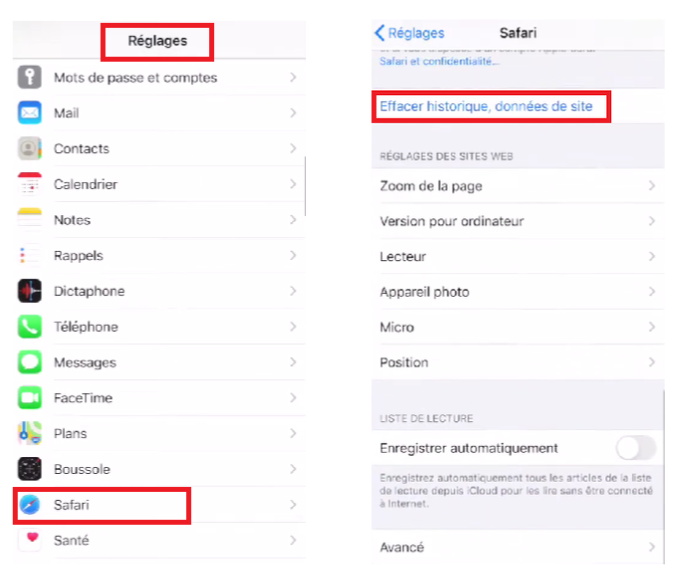
Votre navigation est-elle réellement privée ? Pas si sûr…
Contrairement à ce que l’on serait tenté de penser, la navigation privée n’est pas réellement privée. Cette solution n’est pas infaillible pour protéger votre vie privée en ligne.
Le mode navigation privée permet d’effacer vos données localement sur votre appareil, mais pas sur le web. Sur Internet, vos données restent visibles, ce mode de navigation n’offre aucune protection supplémentaire :
- Votre opérateur Internet (FAI) peut continuer à vous suivre et vous restreindre en conséquence.
- Les sites que vous visitez peuvent tout de même vous traquer et vous envoyer des publicités ciblées.
- Les administrateurs de votre réseau peuvent voir ce que vous faites en ligne.
- Les cybercriminels peuvent intercepter vos données et les exploiter, la navigation privée ne vous protège pas des menaces en ligne.
En 2020, Google a d’ailleurs fait l’objet de plaintes pour manque de transparence sur le fonctionnement de son mode incognito, les utilisateurs pensant être anonymes grâce au mode incognito. Fin 2023, la firme a accepté un accord de 5 milliards de dollars correspondant à la valeur estimée des données collectées sur environ 136 millions d’utilisateurs. En plus de la somme versée, Google devra également détruire ou anonymiser lesdites données.
Même si la navigation privée de Safari n’a pas fait l’objet de plainte à ce jour, il est préférable de toujours rester prudent sur le web.
Comment profiter d’une navigation réellement privée Safari ?
Utiliser un VPN
Vous pouvez dissimuler votre trafic en ligne en utilisant un VPN. Le serveur VPN agit comme un tunnel sécurisé entre votre appareil et Internet. Au lieu de voir votre adresse IP, votre FAI ainsi que les sites web que vous visitez verront l’adresse IP du serveur VPN et ne pourront pas suivre vos activités sur Internet. Mais tous les VPN n’offrent pas le même niveau de protection. Si vous êtes soucieux de votre confidentialité en ligne, vous devriez opter pour un VPN No-Logs qui ne stocke ni ne partage pas vos données. CyberGhost VPN applique une politique no-logs stricte pour protéger vos données. Découvrez les détails dans notre rapport de transparence.
Un seul abonnement CyberGhost VPN permet de protéger 7 appareils en même temps. Vous pouvez utiliser CyberGhost sur Safari. L’application est compatible avec Mac et iOS, mais aussi Windows, Linux et Android. Vous pouvez également l’utiliser sur votre smart TV, votre console de jeu et votre routeur.
Refuser les cookies tiers
Lorsqu’un site web vous demande d’accepter tous les cookies, il est préférable de se limiter aux cookies essentiels. Ce sont les cookies internes au site web, généralement inoffensifs et utiles pour assurer une expérience utilisateur optimale. En revanche, les cookies tiers sont utilisés pour suivre votre activité en ligne à des fins publicitaires. Notez que bloquer les cookies peut entraîner une expérience moins personnalisée. Certains sites web pourront par ailleurs vous demander de vous abonner pour accéder à leur contenu sans cookies publicitaires.
Pour désactiver tous les cookies sur Safari, vous pouvez suivre ces étapes sur Mac :
- Allez dans “Préférences”
- Cliquez “Confidentialité”
- Cochez “Bloquer les cookies”.
Sur iPad et iPhone, vous pouvez aller dans Réglages > Safari> Bloquer tous les cookies.
Vérifier les autorisations accordées aux sites web et applications
Soyez sélectif lorsque vous accordez des autorisations aux sites web et applications. Certaines applications peuvent par exemple demander l’accès à votre emplacement, à votre microphone ou à votre caméra, sans que cela soit nécessaire à son fonctionnement. Veillez à bien vérifier les autorisations avant de les accepter.
Opter pour un navigateur et un moteur de recherche préservant la confidentialité
Les navigateurs privés, comme Tor Browser, Firefox ou Brave, offrent des fonctionnalités de confidentialité et de sécurité avancées. Ils bloquent par défaut les traqueurs et rendent plus difficile l’identification et le suivi de votre appareil. Vous pouvez également utiliser des moteurs de recherche comme DuckDuckGo ou Qwant qui ne collectent pas vos données personnelles et ne suivent pas vos recherches, contrairement aux moteurs de recherche traditionnels.
FAQ
Comment aller en navigation privée sur Safari ?
Pour activer la navigation privée sur Safari, vous pouvez ouvrir Safari et choisir un nouvel onglet privé. Suivez les étapes détaillées dans l’article en fonction de votre appareil : Mac, iPhone ou iPad. La navigation privée permet de garder votre historique confidentiel sur votre appareil. Mais si vous voulez protéger votre vie privée en ligne, il est préférable d’opter pour un VPN No-Logs.
Comment désactiver la navigation privée Safari sur Mac ?
Pour désactiver la navigation privée Safari sur Mac, il suffit de fermer les fenêtres de navigation privée et de quitter Mac. Ensuite, ouvrez une nouvelle fenêtre Safari pour naviguer en mode classique.
Pourquoi je n’ai plus la navigation privée Safari ?
Si la navigation privée n’est pas accessible sur votre iPhone, cela peut être dû à la restriction liée au temps d’écran. Vous pouvez le vérifier dans vos réglages et désactiver cette restriction. En plus de la navigation privée Safari, vous pouvez protéger vos données de navigation avec CyberGhost VPN.
Comment savoir si on est en navigation privée sur Safari ?
Lorsque la navigation privée Safari est activée, la barre de navigation est grise. Ce mode n’enregistre pas votre historique de navigation localement sur votre appareil, mais cela n’empêche pas votre opérateur Internet ni les sites web que vous visitez de suivre vos activités en ligne. Pour renforcer votre confidentialité, installez CyberGhost VPN.

Laisser un commentaire